承接PPT定制服务,如有需求,请关注后:

以下正文:
说到smartart,想必大家吐槽最多的两个字是:超丑。
由于大部分人做出来的效果,都是这样的风格:

丑成这样,Smartart表明不背锅,由于这个功能中还是有些很好用的图例的。
不信的话我跟大家分享Smartart中四个比较好用的图表:

文末给你打包了100页高质量工作型PPT案例源文件,读到最后即可领取。
▎射线维恩图

周围多个小圆环绕一个大圆,点击添加形状还可以添加小圆:

结合案例,我们来实际操作一下:

很明显,这是两个大的内容模块,分布带着7个小点。
插入一个射线维恩图,根据信息数量添加圆:

撤销组合后 ,调整圆的大小布局、数量和颜色:

添加logo和箭头,增强可视化效果:

最后添加线条和形状来丰富页面即可。

同样的原理,即使两个模块子内容的数量不一致,也能保证视觉的平衡。

除了全环绕布局外,这个功能也能实现半环绕布局。
列如这个五段内容的页面:

插入维恩图后,小圆的数量添加至8个,这一步的目的主要是能让形状均衡布局:

调整大小和位置后,将用不上的形状(浅灰色)删掉:

再将内容布局到形状旁边,用圆环线串联起来:

最后添加图片和图标,用形状装饰丰富页面,一个半环绕布局的页面就完成了。

▎文本循环图
对【循环关系】逻辑图头疼的话,这个图表正好可以帮到你。

你可能会想,就几个箭头,能做出什么花样。
我们用案例来演示一下:

插入图形,输入文字:

此时的文字会很单调。
不急。
选中所有的文本框,在上方菜单栏的【格式】中,找到【更改形状】:

选择圆形,设置颜色,效果如下:

撤销组合后,调整圆形的样式,给箭头设置渐变效果:

再给图形添加形状和线条装饰点缀,搞掂。

下次再遇到这种版式:

用这个方法分分钟搞定。

▎交替六边形

许多人的思路都被它六边形的样式给束缚了,实则你只需做一点调整,它就能改头换面~
列如,撤销组合后,调整中心这形状的位置,它就是一个六段内容的逻辑图了:

找到合适的文案:

修改颜色,添加icon,一个六段内容的排版就迅速完成了:

再添加地球素材和形状丰富页面,层次感就出来了。

同理,在这组形状的基础上,逆时针转90度:

再延展出多个不同大小的形状:

修改形状颜色:

放上logo后,一页高级的合作伙伴页就出来了。

同时,这组形状也一个很好的图片载体。
列如这页PPT,人物图片排版没有创意。

此时可以将图片填充到形状:

再将人物主体抠出,叠加在形状上方。

设计感就出来了。
▎图片快速排版
如果你对多图排版没有特别的要求,只追求速度,不妨试试这个方法。

来看一个例子。
这页PPT有多张图片,而且大小不一致。

选中所有图片,在【图片格式】-【图片版式】中,找到一个合适的样式,就可以瞬间排版好图片,且大小也统一:

输入文字,调整左右两边的间距即可实现版式的调整:

撤销组合后,调整宽度,就OK啦!

是不是很高效。
再举个例子,也是一页超多图的页面:

选中所有图片,然后选择【图片题注】效果,所有的图片就快速完成了布局:

撤销组合,删除所有的文本框:

再错落布局到页面底部:

一张横向瀑布流效果的PPT就完成了。

够高效吧!
▎总结
最后,我们再来盘点一下SmartArt中四个好用的效果和作用:
- 射线维恩图,环绕布局排版的利器
- 文本循环图,快速完成循环逻辑的布局
- 交替六边形,灵活变通,满足多种样式的排版
- 图片快速排版,轻松搞定多图排版的页面
以上技能,你get到了吗?
想要100页高质量工作型PPT案例源文件,你可以关注后:



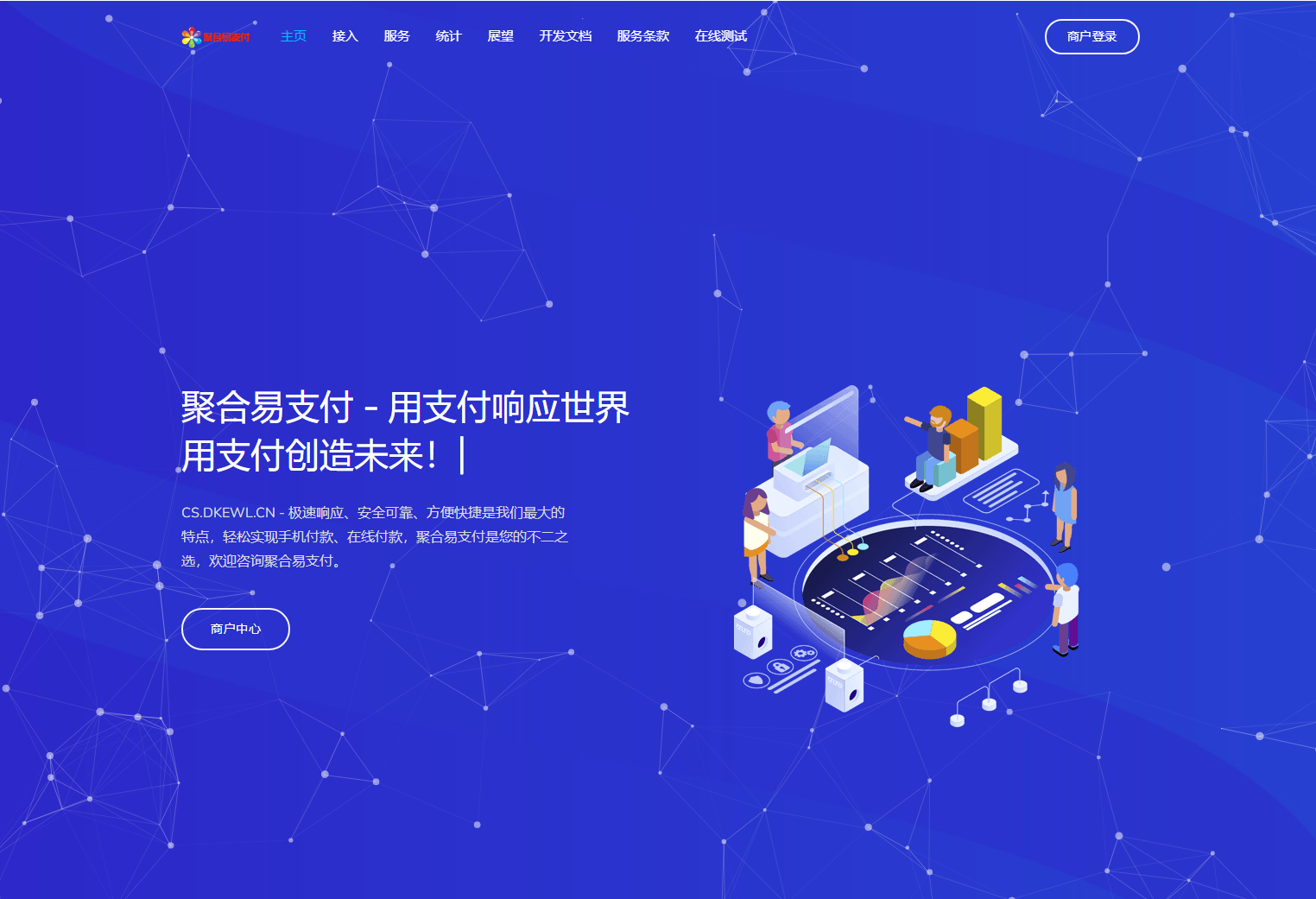



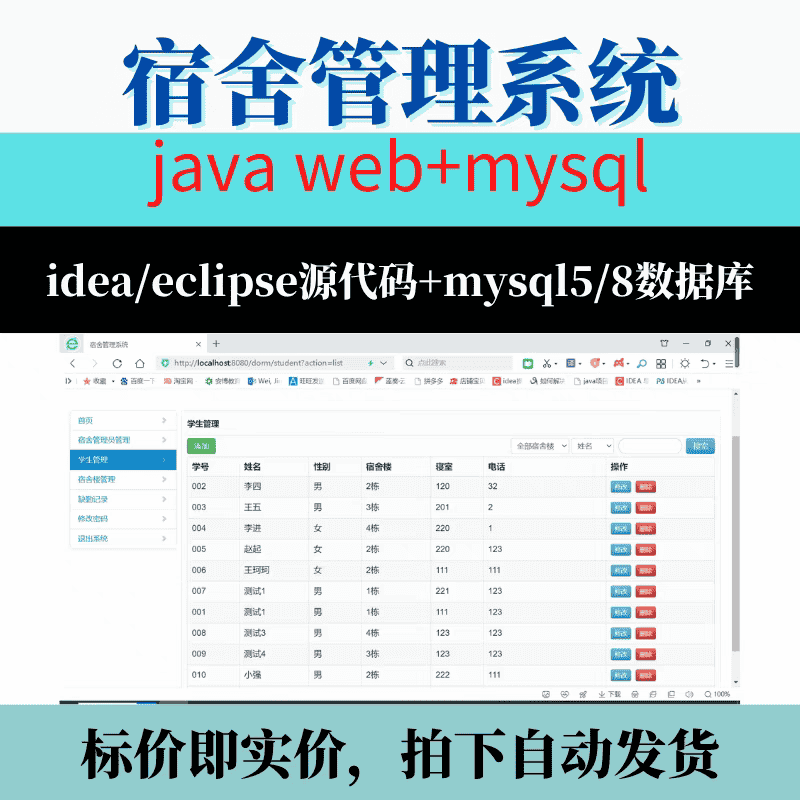
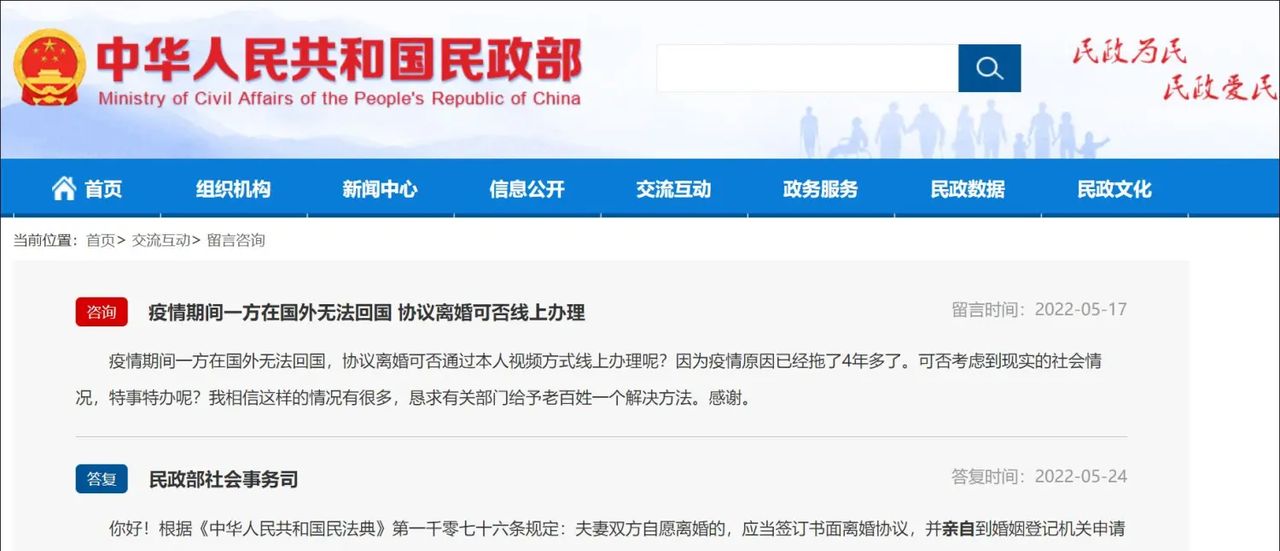














暂无评论内容